Deck de vapor: como executar jogos de garoto de jogo
Este guia detalha como instalar o Emudeck e jogar jogos de garoto no seu baralho a vapor, otimizando o desempenho com carregador de deck e ferramentas elétricas. O convés do vapor, um poderoso computador de mão, é altamente personalizável e perfeito para jogos retrô.
Antes de começar:
 garante que você tenha:
garante que você tenha:
- Um convés a vapor totalmente carregado.
- Um cartão microSD A2 para jogos e emuladores.
- Roms de garoto de jogo legalmente obtidos.
- Um teclado Bluetooth ou com fio e mouse (recomendado para facilitar a navegação).
Ativar modo de desenvolvedor:
- Pressione o botão de vapor.
- Vá para o modo Sistema> Desenvolvedor e habilite.
- Ative a depuração do CEF no menu do desenvolvedor.
- Mude para o modo de mesa.
Instale emudeck:
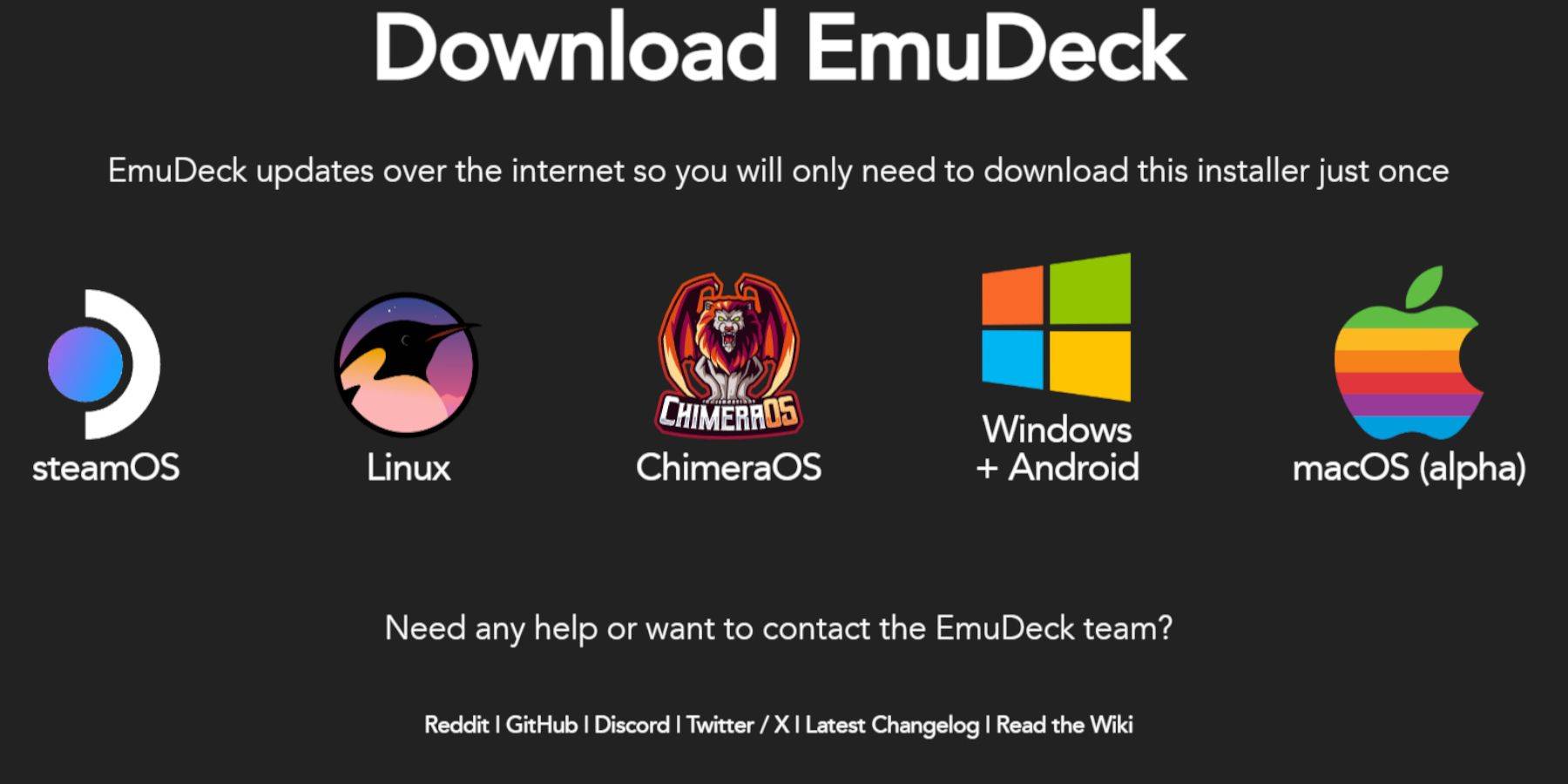
- Conecte o teclado e o mouse.
- Faça o download do Emudeck de seu site usando um navegador (por exemplo, Firefox).
- Escolha Steamos e selecione "Download gratuitamente".
- Selecione "Configurações recomendadas" depois "Instalação personalizada".
- Escolha seu cartão SD como o local de instalação principal.
- Selecione os emuladores desejados (retroarco, estação de emulação, gerenciador de ROM a vapor recomendado).
- Habilite salvar automaticamente.
- Complete a instalação.
Configurações rápidas (Emudeck):
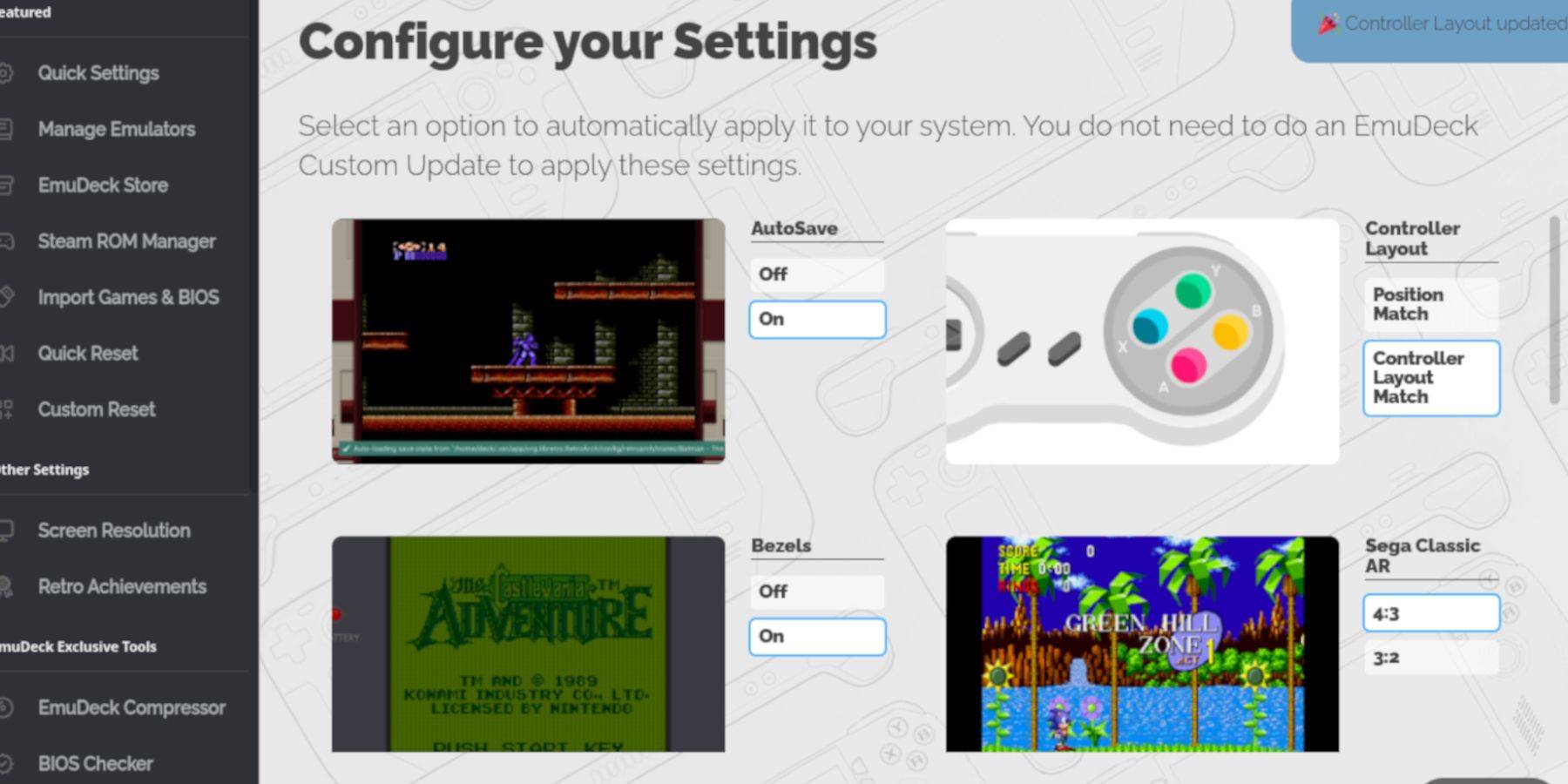
- Ativar automóveis.
- Selecione correspondência de layout do controlador.
- Ativar molduras, Nintendo Classic AR e LCD Handhelds.
Adicionar jogos de menino de jogo:

- Use o Dolphin File Manager para acessar a pasta
emulação/ROMS/GBdo seu cartão SD. - Transfira seus arquivos
.gbROM (nomeados corretamente) para esta pasta.
Use Steam ROM Manager:
- Abra o Emudeck e selecione o Steam ROM Manager.
- Feche o cliente do Steam se solicitado.
- Desative os analisadores de alternância.
- Adicione seus jogos de garoto de jogo.
- Salve no vapor.
- Aguarde a conclusão e feche o gerente de ROM a vapor.
- Retorne ao modo de jogo.
Jogue seus jogos:
- Pressione o botão de vapor.
- Vá para Biblioteca> Coleções.
- Selecione sua coleção Game Boy e lance um jogo.
Personalize cores (retroarch):
(Nem todos os jogos suportam isso)
- Inicie um jogo.
- Abra o menu Retroarch (selecione + y).
- Vá para as opções principais> colorização GB.
- Escolha "Auto" ou "Off".
Use a estação de emulação:
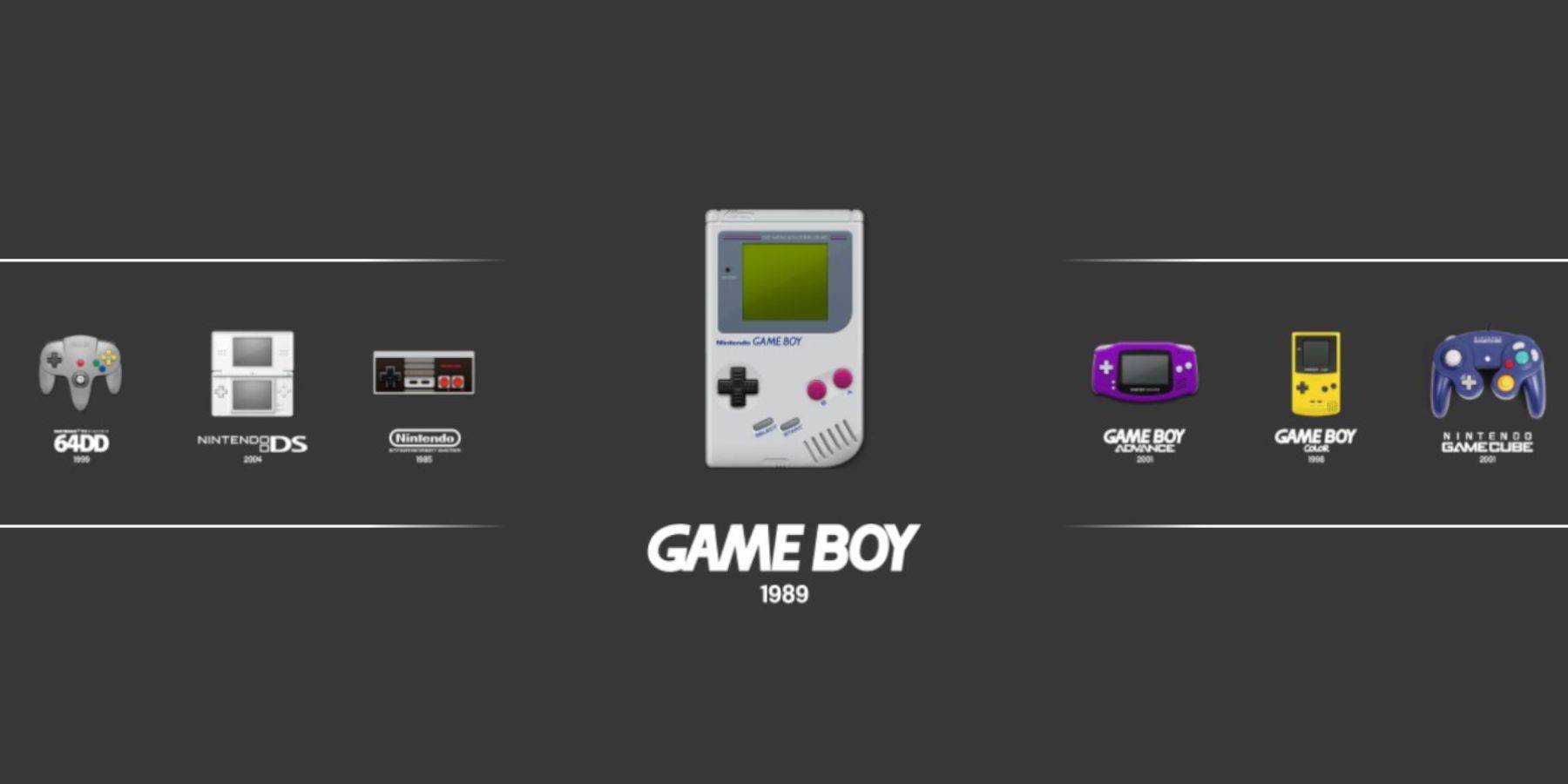
- Pressione o botão de vapor.
- Vá para Biblioteca> Coleções> Emuladores> Estação de emulação.
- Selecione Game Boy e lance seu jogo. O acesso do menu retroarch (selecione + y) permanece funcional.
Instale o carregador de DECKY:
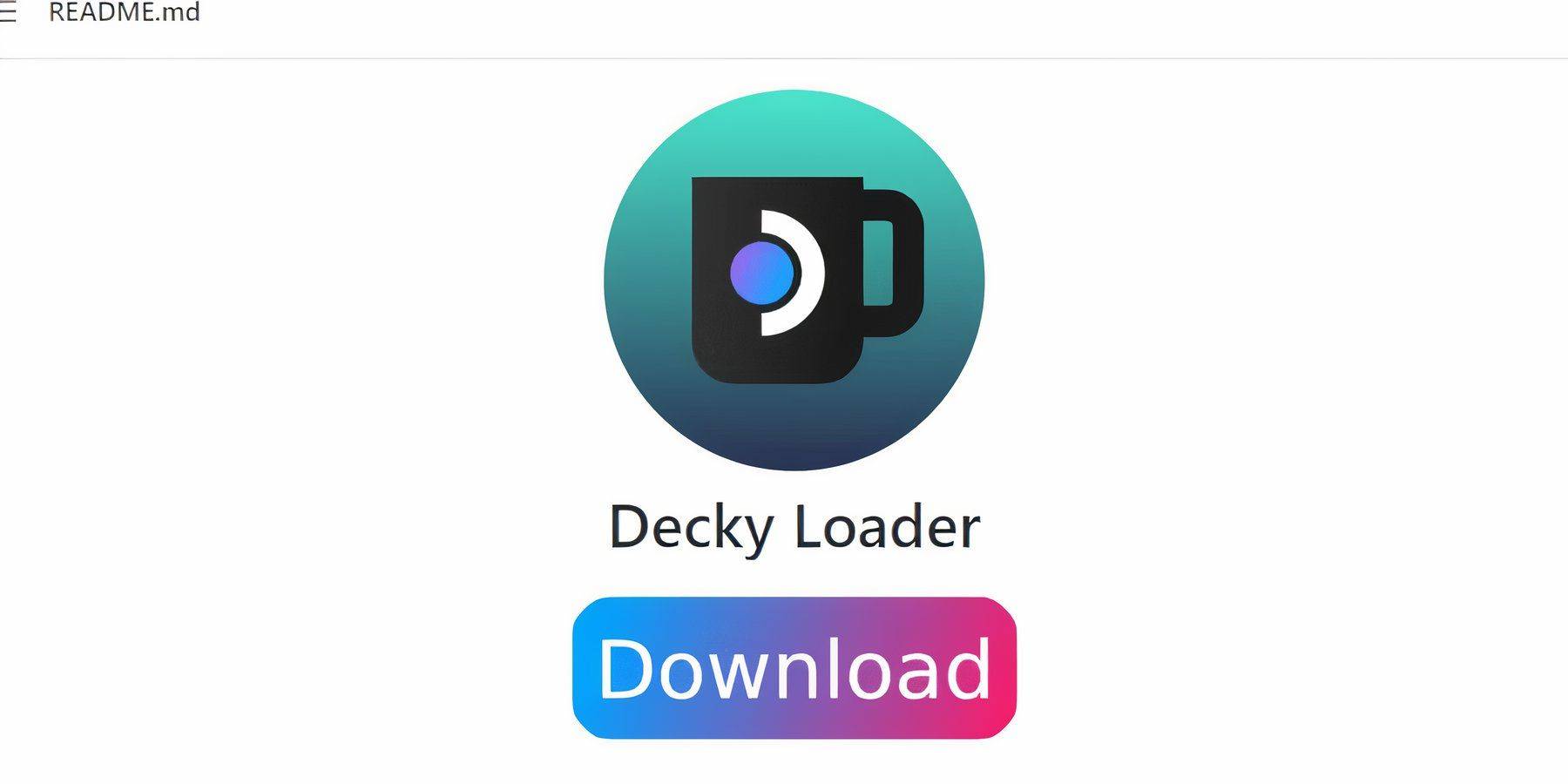
- Mude para o modo de mesa.
- Faça o download do Loader de Decky na página do Github.
- Execute o instalador e escolha Instalação recomendada.
- Reinicie seu baralho a vapor no modo de jogo.
Instale ferramentas elétricas:
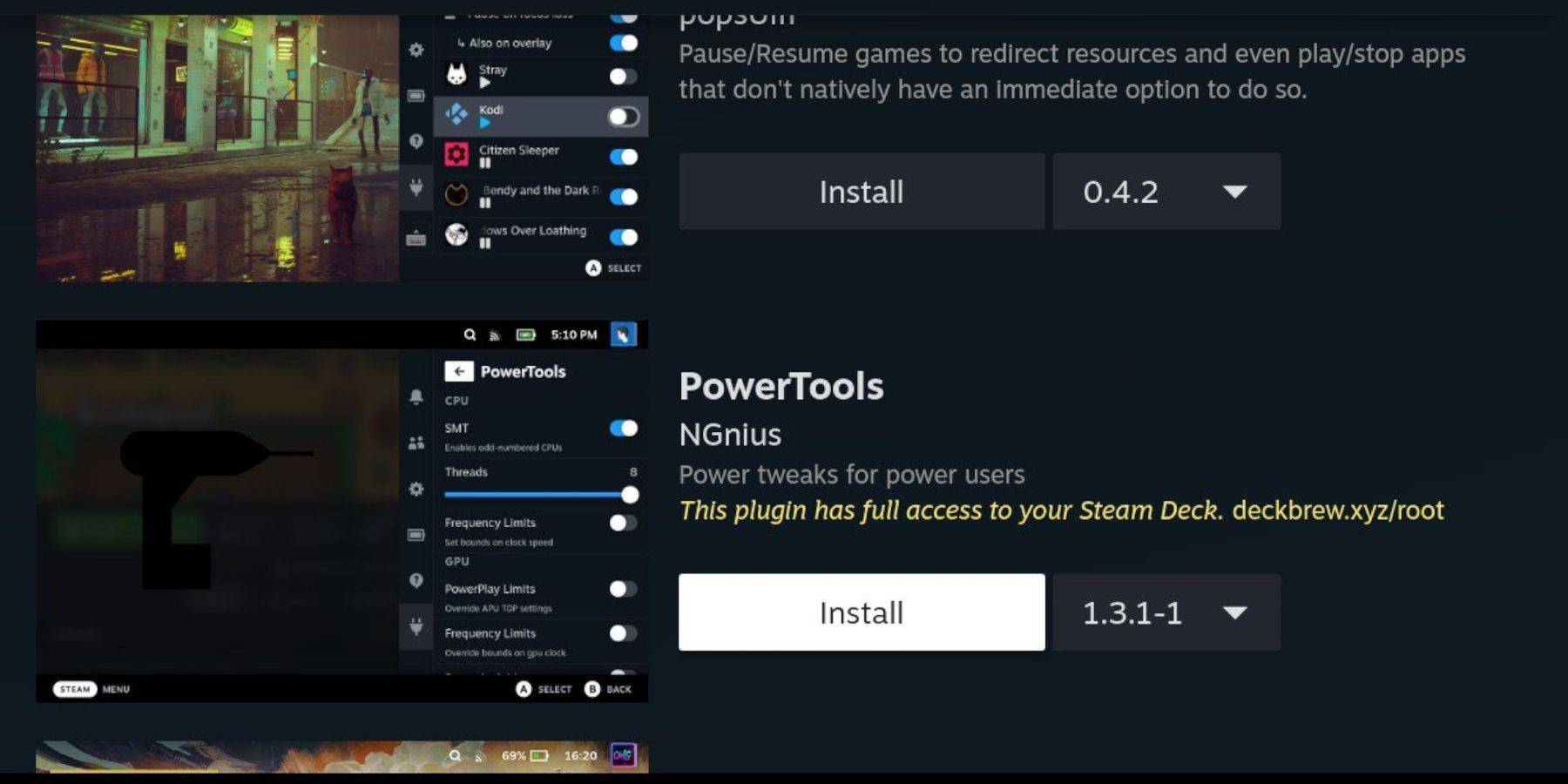
- Acesse a loja de carregadores de decks por meio do QAM.
- Pesquise e instale ferramentas elétricas.
Configurações de ferramentas elétricas:
- Lançamento de um jogo de garoto de jogo.
- Ferramentas de energia aberta através do QAM.
- Desligue o SMTS. Defina threads como 4.
- Vá para o desempenho> Ativar visualização avançada.
- Ativar controle manual da GPU. Defina a frequência do relógio da GPU como 1200.
- Use o perfil do jogo para salvar as configurações.
Restaurando o carregador de deck após uma atualização do convés do vapor:
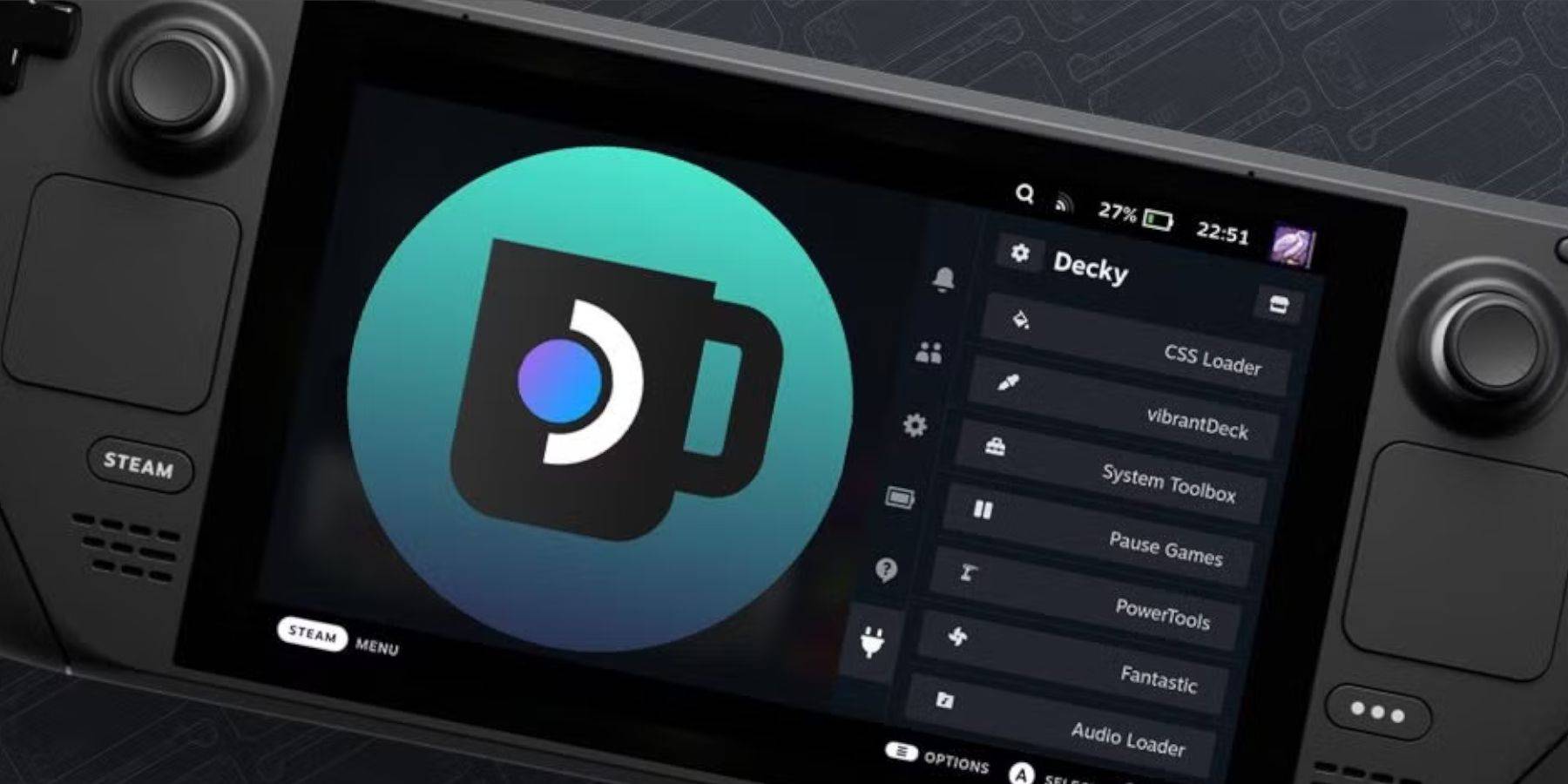
- Mude para o modo de mesa.
- Rear download da Decky Loader do Github.
- Execute o instalador (apenas executado).
- Digite sua senha pseudo (crie uma, se necessário).
- Reinicie o convés do vapor.
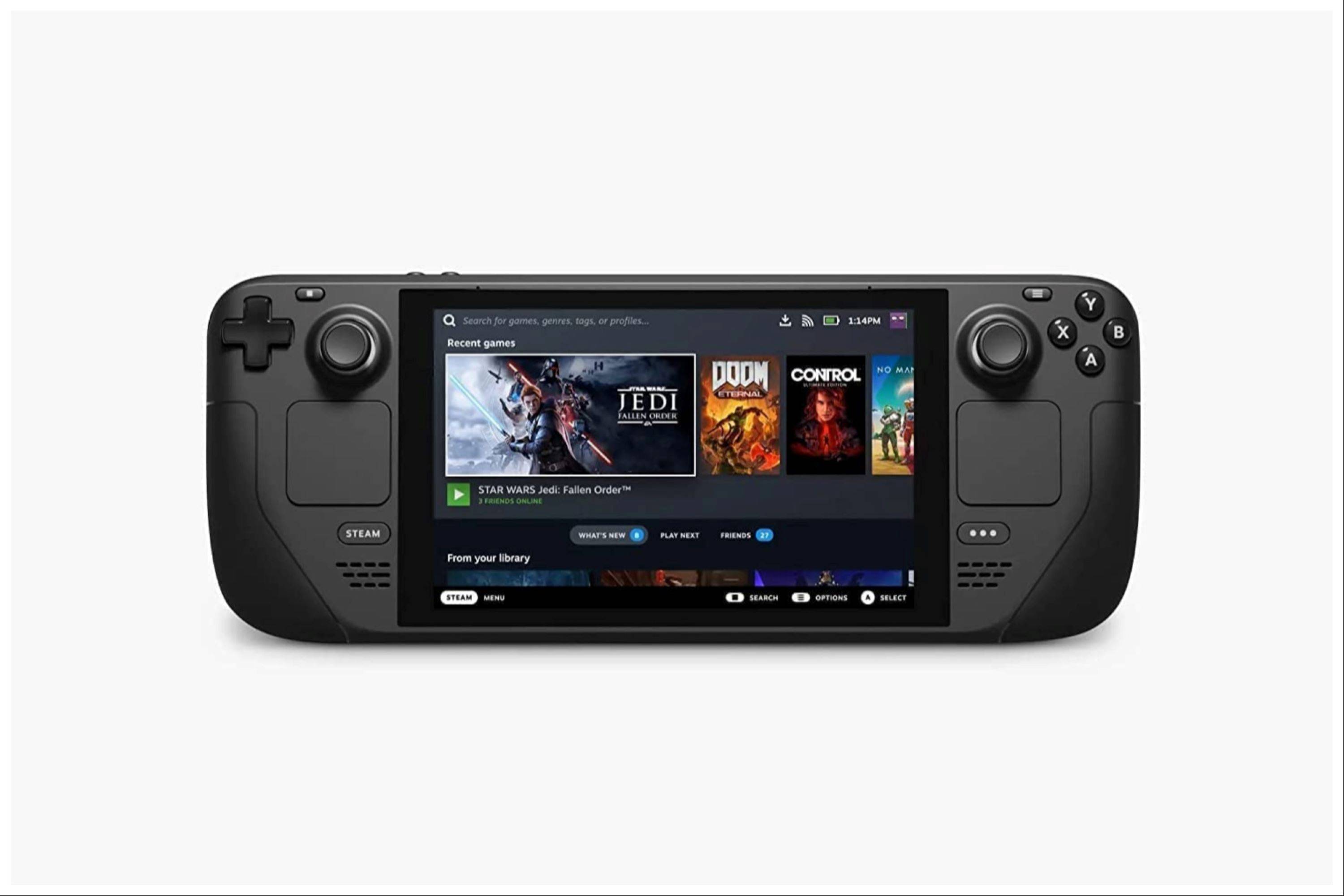 Aproveite sua experiência aprimorada de garoto de jogo no seu baralho a vapor!
Aproveite sua experiência aprimorada de garoto de jogo no seu baralho a vapor!
-
Com sua rica história e numerosas iterações, Cluedo (ou pista, como é conhecido em algumas regiões) é um dos jogos de tabuleiro mais icônicos, rivalizados talvez apenas pelo monopólio. Agora, os fãs deste clássico Whodunit podem voltar ao mistério com a aclamada adaptação móvel do Marmalade Game Studios, W.Autor : Victoria Apr 05,2025
-
Prepare -se para uma jornada emocionante com o próximo lançamento de Monpic: The Hatchling conhece uma garota (também conhecida como Monpic - The Little Dragon e The Dragon Girl). Este encantador jogo de aventura 2D está programado para ser lançado no Android, iOS, Steam e Nintendo Switch no outono de 2024. Desenvolvido por HappyAutor : Logan Apr 05,2025
- "Project Fantasy" de Hitman Devs espera redefinir os RPGs online
- The Elder Scrolls: Castles agora disponível no celular
- Mod ‘In Your World’ do Minecraft: uma atualização arrepiante
- O criador de Resident Evil quer que o clássico cult, Killer7, receba uma sequência de Suda51
- Personagens de impasse | Novos heróis, habilidades, armas e história
- Atualização Fortnite: item mítico misterioso provocado no último vazamento
-
1Guia final para aplicativos de beleza: revisões e recomendações
-
2Compras inteligentes: dicas e truques para economizar dinheiro
-
3Melhores jogos de ação para Android
-
4Experiências imersivas de RPG para um jogador
-
5Melhores jogos de tiro para Android
-
6Jogos casuais viciantes que você vai adorar

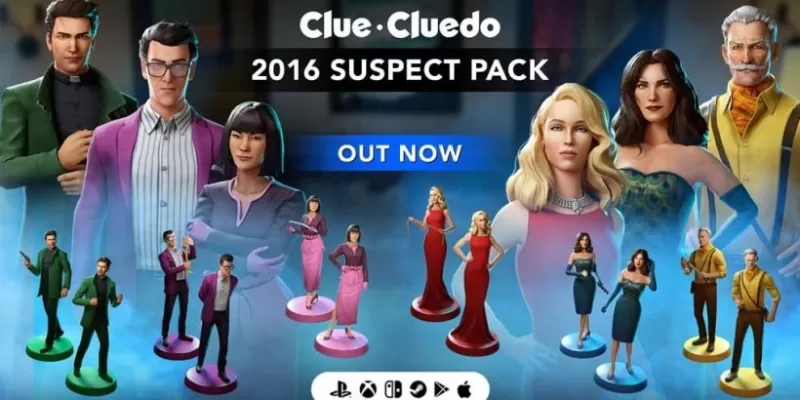





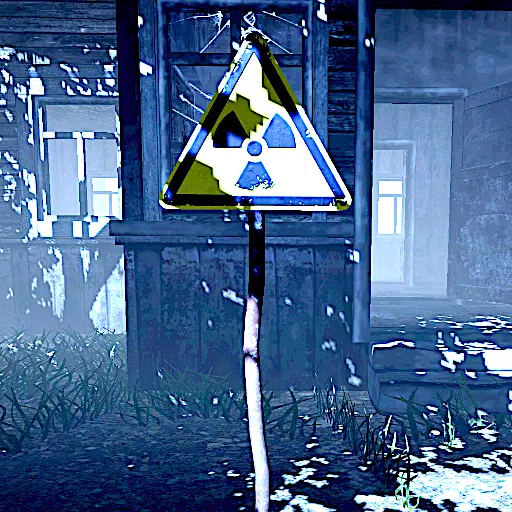


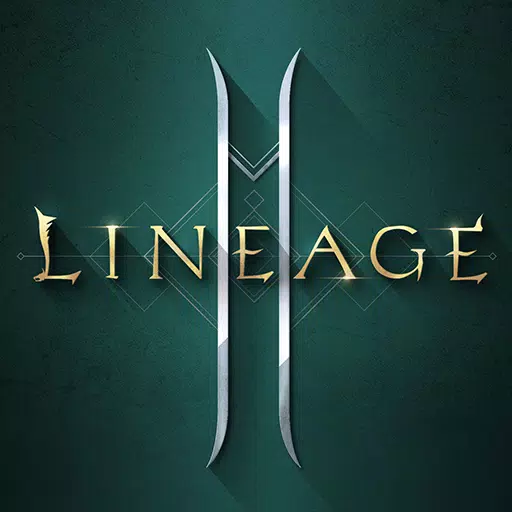
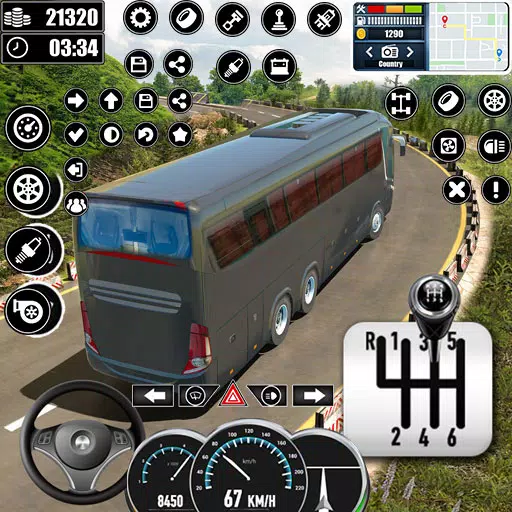









![[777Real]スマスロモンキーターンⅤ](https://images.0516f.com/uploads/70/17347837276766b2efc9dbb.webp)

